Odjemalec RealVNC VNC Viewer se poveže z oddaljenimi računalniki prek protokola oddaljenega namizja VNC (Virtual Network Computing).
Za povezavo z oddaljenim računalnikom s programom RealVNC VNC Viewer mora imeti oddaljeni računalnik nameščen in konfiguriran strežniški program VNC. Veliko člankov na LinuxHint.com in številna druga spletna mesta, ki jih lahko preberete, če želite izvedeti, kako namestiti in konfigurirati strežniški program VNC na želeno distribucijo Linuxa. To je izven področja uporabe tega članka.
Ta članek vam bo pokazal, kako namestiti RealVNC VNC Viewer v nekatere najbolj priljubljene distribucije Linuxa in se povezati z oddaljenim računalnikom z RealVNC VNC Viewer. Torej, začnimo.
Namestitev VNC Viewerja na Ubuntu 20.04 LTS:
RealVNC VNC pregledovalnik ni na voljo v uradnem repozitoriju paketov Ubuntu 20.04 LTS. Torej ga boste morali prenesti z uradne spletne strani RealVNC in namestiti na svoj Ubuntu 20.04 LTS distribucija Linuxa.
Najprej obiščite uradno stran za prenos programa RealVNC VNC Viewer iz svojega najljubšega spletnega brskalnika.
Ko se stran naloži, izberite DEB x64 v spustnem meniju in kliknite na Prenesite VNC Viewer , kot je označeno na spodnjem posnetku zaslona.
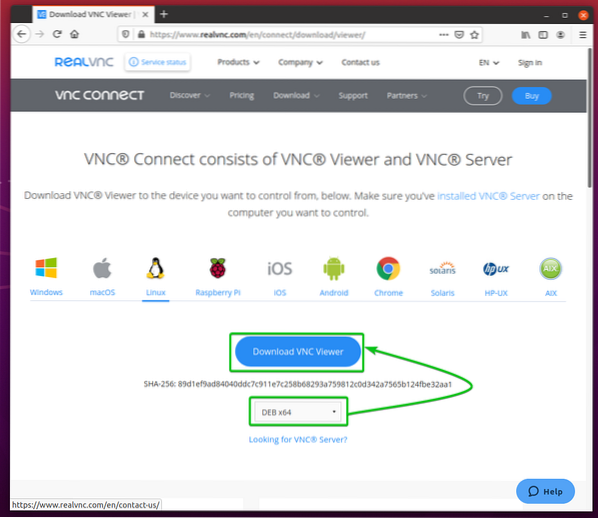
Vaš brskalnik vas bo pozval, da shranite namestitveno datoteko VNC Viewer.
Izberite Shranite datoteko in kliknite na v redu kot je označeno na spodnjem posnetku zaslona.
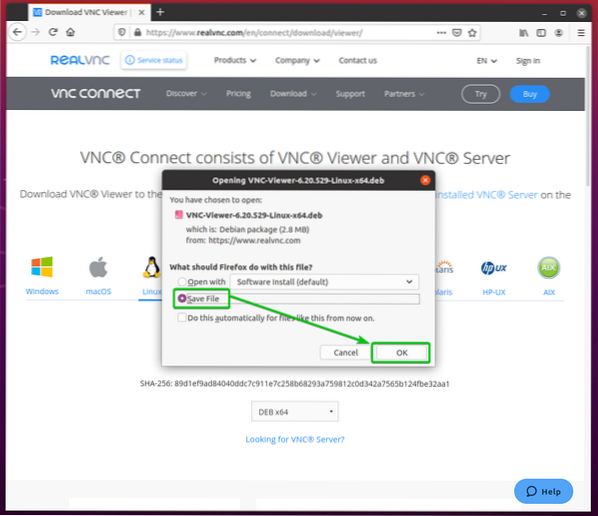
Vaš brskalnik mora prenesti namestitveno datoteko VNC Viewer VNC-Pregledovalnik-6.20.529-Linux-x64.deb, kot lahko vidite na spodnjem posnetku zaslona.
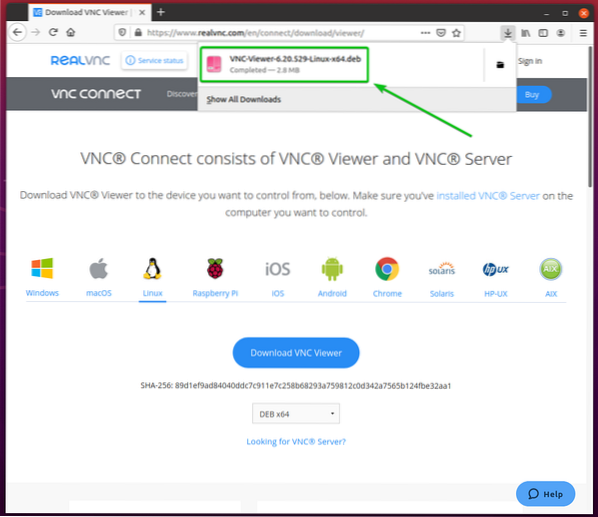
Pregledovalnik VNC namestitveno datoteko VNC-Pregledovalnik-6.20.529-Linux-x64.deb je treba prenesti v ~ / Prenosi / imenik, kot lahko vidite na spodnjem posnetku zaslona.
$ ls -lh ~ / Prenosi
Zdaj posodobite predpomnilnik repozitorija paketov APT z naslednjim ukazom:
$ sudo apt posodobitev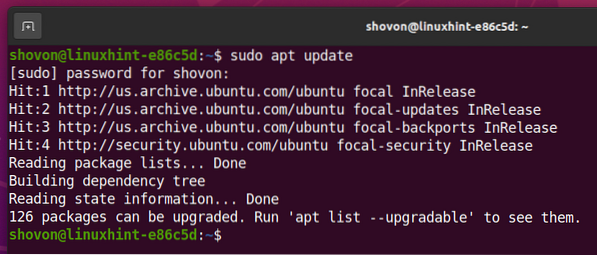
Nato namestite VNC Viewer z nameščeno datoteko, ki ste jo pravkar prenesli (VNC-Pregledovalnik-6.20.529-Linux-x64.deb) kot sledi:
$ sudo apt install ~ / Downloads / VNC-Viewer *.deb
VNC Viewer je nameščen. Dokončanje lahko traja nekaj sekund.
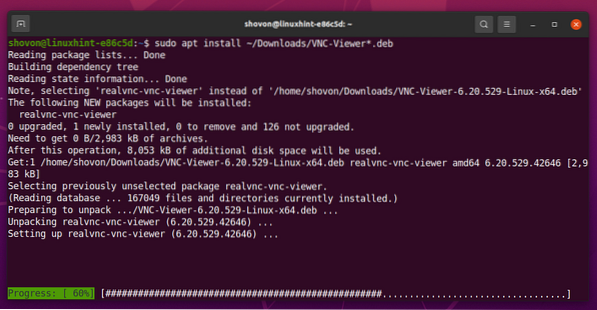
Na tej točki je treba namestiti VNC Viewer.
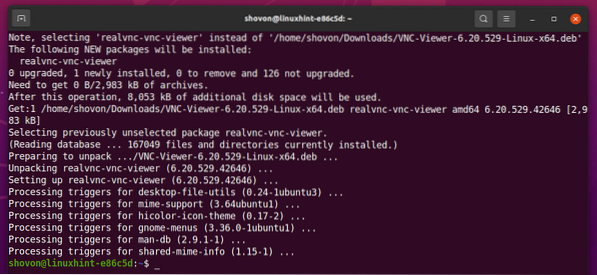
Namestitev pregledovalnika VNC v Debian 10:
RealVNC VNC pregledovalnik ni na voljo v uradnem skladišču paketov Debian 10. Torej ga boste morali prenesti z uradne spletne strani RealVNC in namestiti na vašo distribucijo Debian 10 Linux.
Najprej obiščite uradno stran za prenos programa RealVNC VNC Viewer iz svojega najljubšega spletnega brskalnika.
Ko se stran naloži, izberite DEB x64 v spustnem meniju in kliknite na Prenesite VNC Viewer kot je označeno na spodnjem posnetku zaslona.
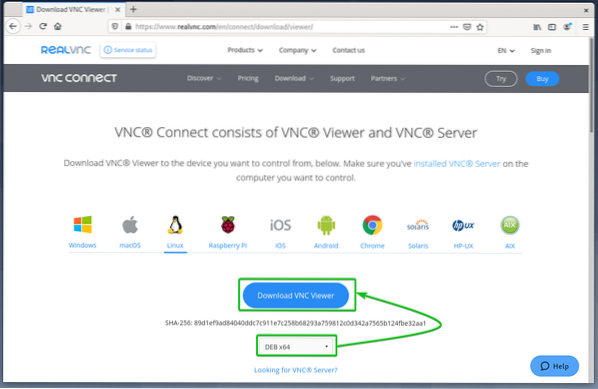
Vaš brskalnik vas bo pozval, da shranite namestitveno datoteko VNC Viewer.
Izberite Shranite datoteko in kliknite na v redu kot je označeno na spodnjem posnetku zaslona.
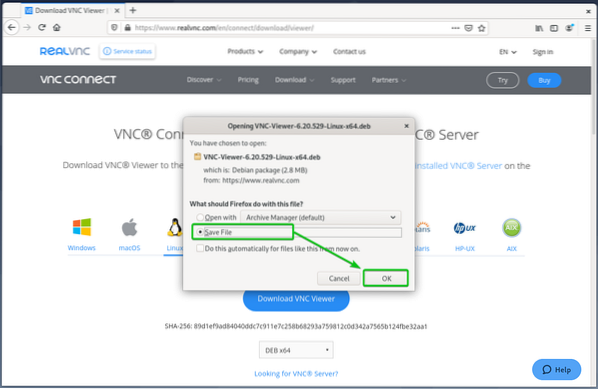
Vaš brskalnik mora prenesti namestitveno datoteko VNC Viewer VNC-Pregledovalnik-6.20.529-Linux-x64.deb, kot lahko vidite na spodnjem posnetku zaslona.

Pregledovalnik VNC namestitveno datoteko VNC-Pregledovalnik-6.20.529-Linux-x64.deb je treba prenesti v ~ / Prenosi / imenik, kot lahko vidite na spodnjem posnetku zaslona.
$ ls -lh ~ / Prenosi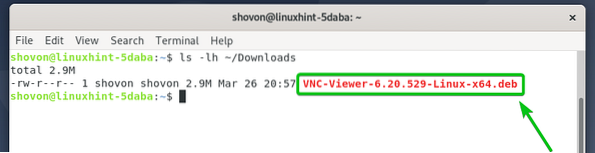
Zdaj posodobite predpomnilnik repozitorija paketov APT z naslednjim ukazom:
$ sudo apt posodobitev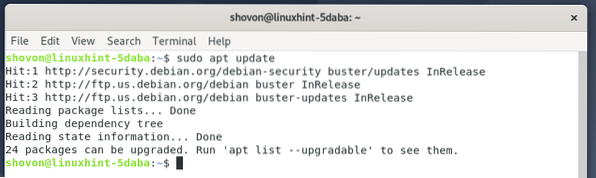
Nato namestite VNC Viewer z nameščeno datoteko, ki ste jo pravkar prenesli (VNC-Pregledovalnik-6.20.529-Linux-x64.deb) kot sledi:
$ sudo apt install ~ / Downloads / VNC-Viewer *.deb
VNC Viewer je nameščen. Dokončanje lahko traja nekaj sekund.
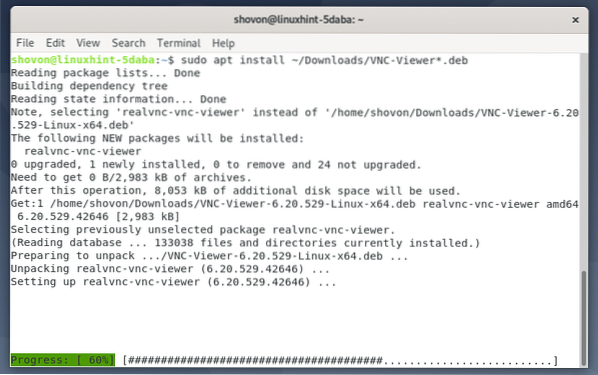
Na tej točki je treba namestiti VNC Viewer.
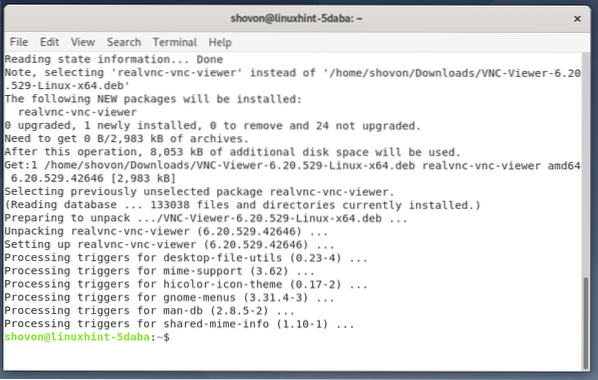
Namestitev pregledovalnika VNC v Linux Mint 20:
RealVNC VNC pregledovalnik ni na voljo v uradnem repozitoriju paketov Linux Mint 20. Torej ga boste morali prenesti z uradne spletne strani RealVNC in namestiti na vašo distribucijo Linux Mint 20 Linux.
Najprej obiščite uradno stran za prenos programa RealVNC VNC Viewer iz svojega najljubšega spletnega brskalnika.
Ko se stran naloži, izberite DEB x64 v spustnem meniju in kliknite na Prenesite VNC Viewer , kot je označeno na spodnjem posnetku zaslona.
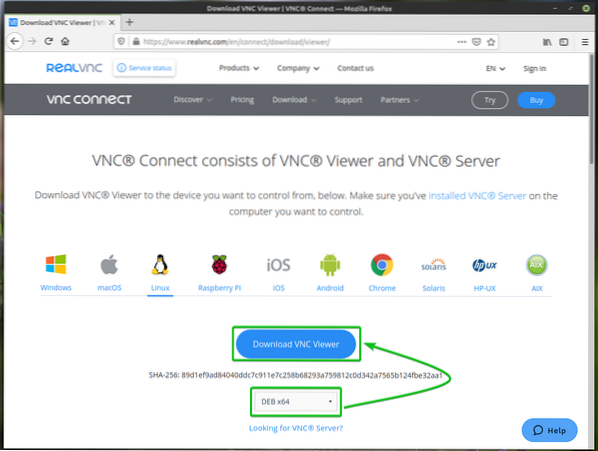
Vaš brskalnik vas bo pozval, da shranite namestitveno datoteko VNC Viewer.
Izberite Shranite datoteko in kliknite na v redu kot je označeno na spodnjem posnetku zaslona.
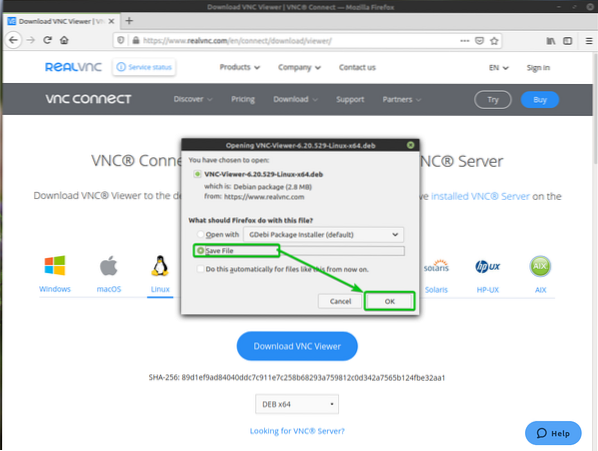
Vaš brskalnik mora prenesti namestitveno datoteko VNC Viewer VNC-Pregledovalnik-6.20.529-Linux-x64.deb, kot lahko vidite na spodnjem posnetku zaslona.
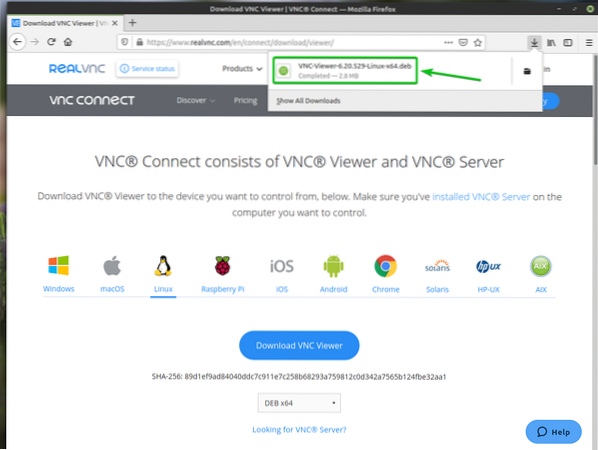
Pregledovalnik VNC namestitveno datoteko VNC-Pregledovalnik-6.20.529-Linux-x64.deb je treba prenesti v ~ / Prenosi / imenik, kot lahko vidite na spodnjem posnetku zaslona.
$ ls -lh ~ / Prenosi
Zdaj posodobite predpomnilnik repozitorija paketov APT z naslednjim ukazom:
$ sudo apt posodobitev
Predpomnilnik skladišča paketov APT je treba posodobiti.
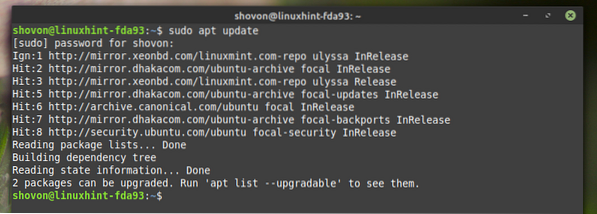
Namestite VNC Viewer z namestitveno datoteko, ki ste jo pravkar prenesli (VNC-Pregledovalnik-6.20.529-Linux-x64.deb) kot sledi:
$ sudo apt install ~ / Downloads / VNC-Viewer *.deb
VNC Viewer je nameščen. Dokončanje lahko traja nekaj sekund.
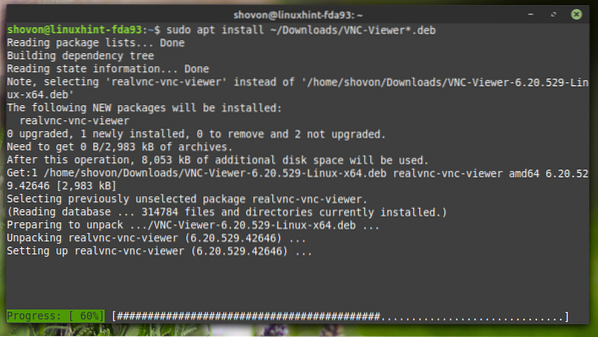
Na tej točki je treba namestiti VNC Viewer.
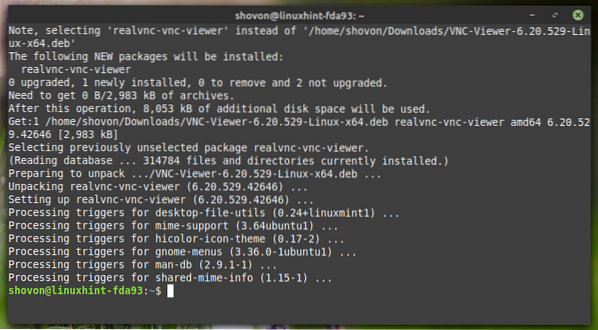
Namestitev VNC Viewerja na CentOS / RHEL 8:
RealVNC VNC pregledovalnik ni na voljo v uradnem skladišču paketov CentOS / RHEL 8. Torej ga boste morali prenesti z uradne spletne strani RealVNC in namestiti na vašo distribucijo CentOS / RHEL 8 Linux.
Najprej obiščite uradno stran za prenos programa RealVNC VNC Viewer iz svojega najljubšega spletnega brskalnika.
Ko se stran naloži, izberite RPM x64 v spustnem meniju in kliknite na Prenesite VNC Viewer , kot je označeno na spodnjem posnetku zaslona.
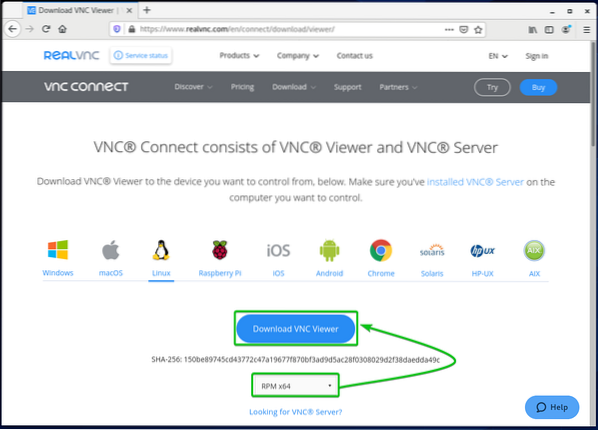
Vaš brskalnik vas bo pozval, da shranite namestitveno datoteko VNC Viewer.
Izberite Shranite datoteko in kliknite na v redu kot je označeno na spodnjem posnetku zaslona.
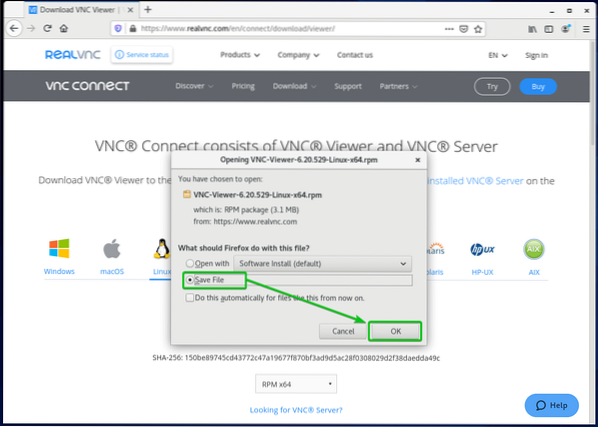
Vaš brskalnik mora prenesti namestitveno datoteko VNC Viewer VNC-Pregledovalnik-6.20.529-Linux-x64.vrtljajev na minuto, kot lahko vidite na spodnjem posnetku zaslona.
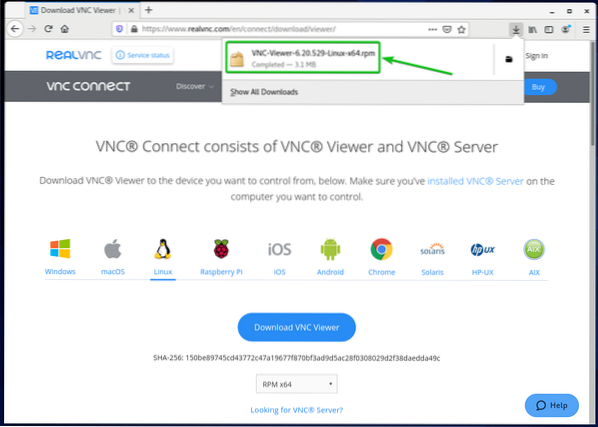
Pregledovalnik VNC namestitveno datoteko VNC-Pregledovalnik-6.20.529-Linux-x64.vrtljajev na minuto je treba prenesti v ~ / Prenosi / imenik, kot lahko vidite na spodnjem posnetku zaslona.
$ ls -lh ~ / Prenosi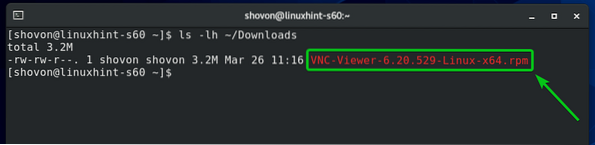
Zdaj posodobite predpomnilnik repozitorija paketov DNF z naslednjim ukazom:
$ sudo dnf makecache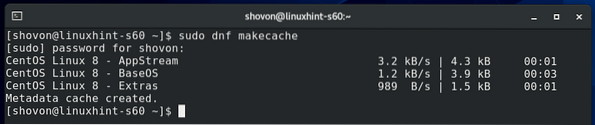
Nato namestite VNC Viewer z nameščeno datoteko, ki ste jo pravkar prenesli (VNC-Pregledovalnik-6.20.529-Linux-x64.vrtljajev na minuto) kot sledi:
$ sudo dnf install ~ / Downloads / VNC-Viewer *.vrtljajev na minuto
Za potrditev namestitve pritisnite Y in nato pritisnite
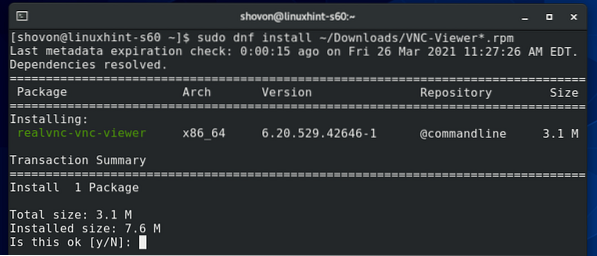
VNC Viewer mora biti nameščen.
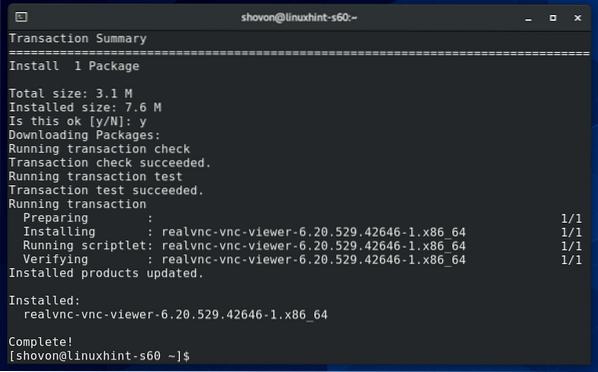
Nameščanje VNC Viewer na Fedora 33 in Fedora 34:
RealVNC VNC pregledovalnik ni na voljo v uradnem repozitoriju paketov Fedora 33 in Fedora 34. Torej ga boste morali prenesti z uradnega spletnega mesta RealVNC in namestiti na svojo distribucijo Fedora 33 ali Fedora 34 Linux.
Najprej obiščite uradno stran za prenos programa RealVNC VNC Viewer iz svojega najljubšega spletnega brskalnika.
Ko se stran naloži, izberite RPM x64 v spustnem meniju in kliknite na Prenesite VNC Viewer , kot je označeno na spodnjem posnetku zaslona.
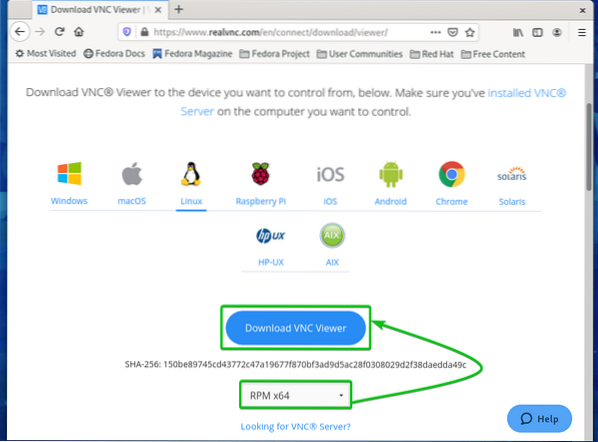
Vaš brskalnik vas bo pozval, da shranite namestitveno datoteko VNC Viewer.
Izberite Shranite datoteko in kliknite na v redu kot je označeno na spodnjem posnetku zaslona.
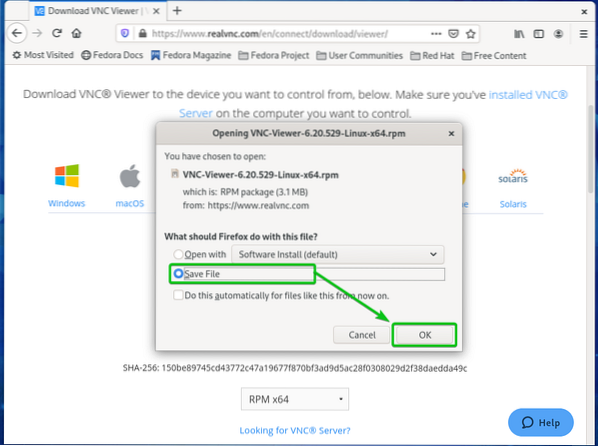
Vaš brskalnik mora prenesti namestitveno datoteko VNC Viewer VNC-Pregledovalnik-6.20.529-Linux-x64.vrtljajev na minuto, kot lahko vidite na spodnjem posnetku zaslona.
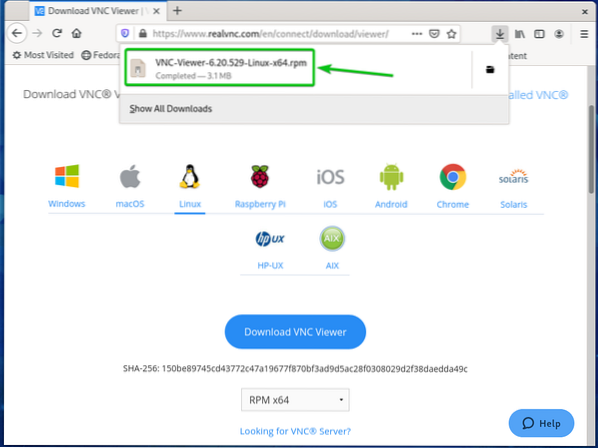
Pregledovalnik VNC namestitveno datoteko VNC-Pregledovalnik-6.20.529-Linux-x64.vrtljajev na minuto je treba prenesti v ~ / Prenosi / imenik, kot lahko vidite na spodnjem posnetku zaslona.
$ ls -lh ~ / Prenosi
Zdaj posodobite predpomnilnik repozitorija paketov DNF z naslednjim ukazom:
$ sudo dnf makecache
Predpomnilnik skladišča paketov DNF je treba posodobiti.
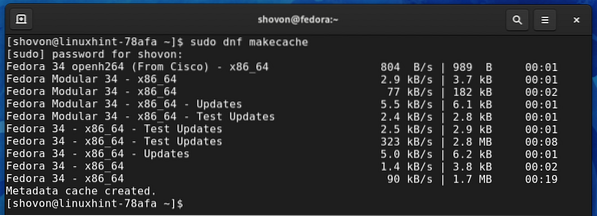
Nato namestite VNC Viewer z nameščeno datoteko, ki ste jo pravkar prenesli (VNC-Pregledovalnik-6.20.529-Linux-x64.vrtljajev na minuto) kot sledi:
$ sudo dnf install ~ / Downloads / VNC-Viewer *.vrtljajev na minuto
Za potrditev namestitve pritisnite Y in nato pritisnite
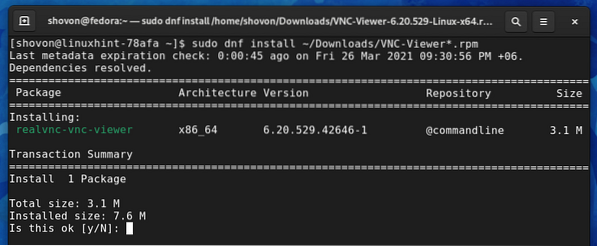
VNC Viewer mora biti nameščen.
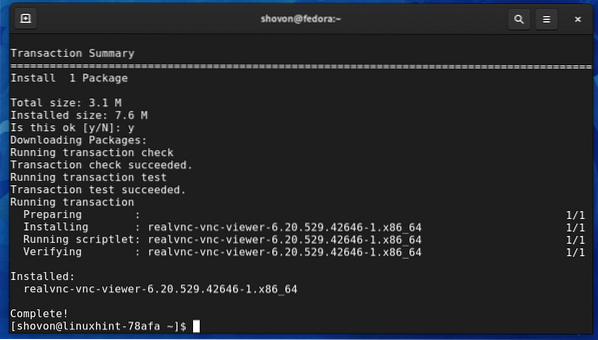
Namestitev pregledovalnika VNC v Arch Linux:
RealVNC VNC pregledovalnik ni na voljo v uradnem repozitoriju paketov Arch Linux. Na voljo pa je v arhivu Arch User Repository (AUR). Torej, RealVNC VNC Viewer lahko prenesete in namestite iz Arch User Repository (AUR).
Najprej posodobite predpomnilnik skladišča paketov Pacman z naslednjim ukazom:
$ sudo pacman -Sy
Predpomnilnik skladišča paketov Pacman je treba posodobiti.
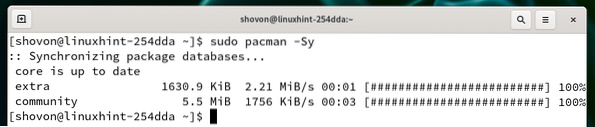
Namestite Git iz uradnega skladišča paketov Arch Linux, kot sledi:
$ sudo pacman -S git
Za potrditev namestitve pritisnite Y in nato pritisnite
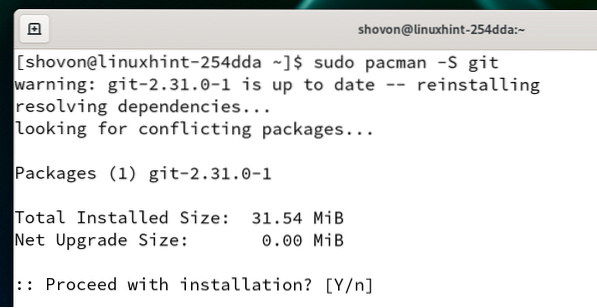
Git namestiti.
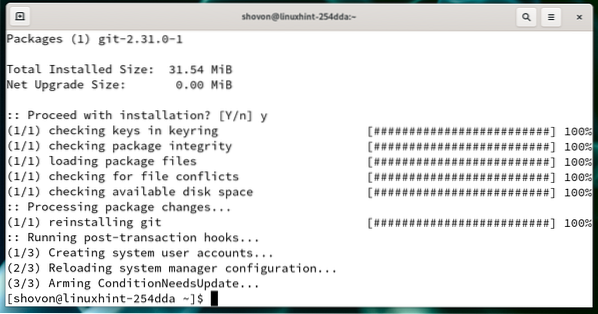
Pomaknite se do ~ / Prenosi / imenik, kot sledi:
$ cd ~ / prenosi
Klonirajte shrambo Git AUR RealVNC VNC Viewer z naslednjim ukazom:
$ git klon https: // aur.archlinux.org / realvnc-vnc-viewer.git
Repozitorij AUR pregledovalnika RealVNC VNC je treba klonirati.
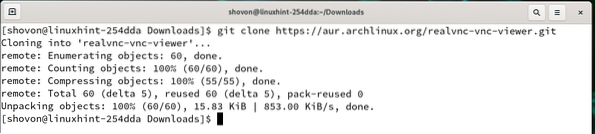
Nov imenik realvnc-vnc-viewer / je treba ustvariti v ~ / Prenosi / imenik, kot lahko vidite na spodnjem posnetku zaslona.
$ ls -lh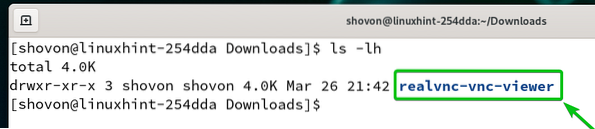
Pomaknite se do novo ustvarjenega imenika realvnc-vnc-viewer / kot sledi:
$ cd realvnc-vnc-viewer /
Zdaj zaženite naslednji ukaz za izdelavo paketa Arch Linux aplikacije RealVNC VNC Viewer:
$ makepkg -s
Izdeluje se paket Arch Linux aplikacije RealVNC VNC Viewer. Dokončanje lahko traja nekaj sekund.
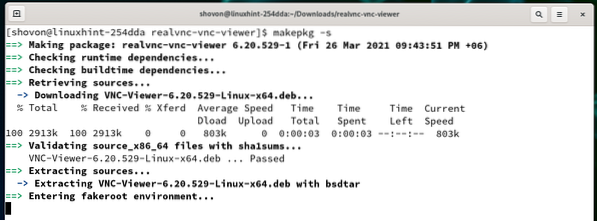
Na tej točki je treba zgraditi paket Arch Linux aplikacije RealVNC VNC Viewer.
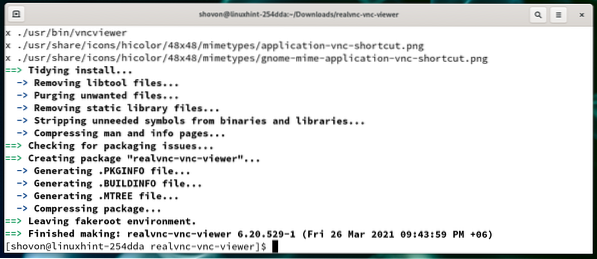
Nova datoteka paketa Arch Linux realvnc-vnc-viewer-6.20.529-1-x86_64.pkg.katran.zst bi bilo treba ustvariti.
$ ls -lh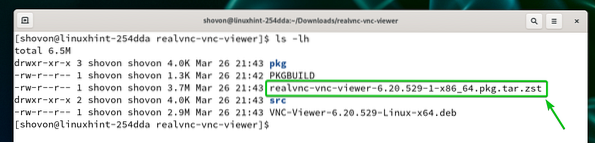
Za namestitev novo ustvarjenega paketa Arch Linux realvnc-vnc-viewer-6.20.529-1-x86_64.pkg.katran.zst, zaženite naslednji ukaz:
$ sudo pacman -U realvnc-vnc-viewer-6.20.529-1-x86_64.pkg.katran.zst
Za potrditev namestitve pritisnite Y in nato pritisnite
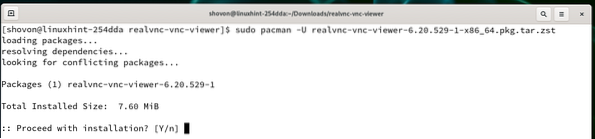
Treba je namestiti RealVNC VNC Viewer.
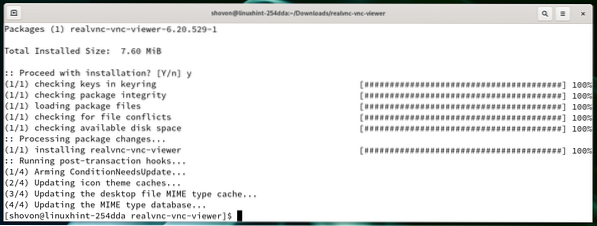
Namestitev VNC Viewer na Manjaro 21:
RealVNC VNC pregledovalnik ni na voljo v uradnem repozitoriju paketov Manjaro 21. Na voljo pa je v arhivu Arch User Repository (AUR). Torej, RealVNC VNC Viewer lahko naložite in namestite v distribucijo Linuxa Manjaro 21 iz Arch User Repository (AUR).
Najprej posodobite predpomnilnik skladišča paketov Pacman z naslednjim ukazom:
$ sudo pacman -Sy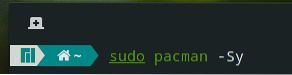
Predpomnilnik skladišča paketov Pacman je treba posodobiti.
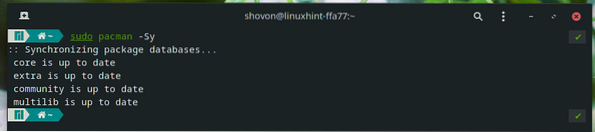
Namestite Git in druga orodja za gradnjo iz uradnega skladišča paketov Manjaro 21, kot sledi:
$ sudo pacman -S git fakeroot binutils
Za potrditev namestitve pritisnite Y in nato pritisnite
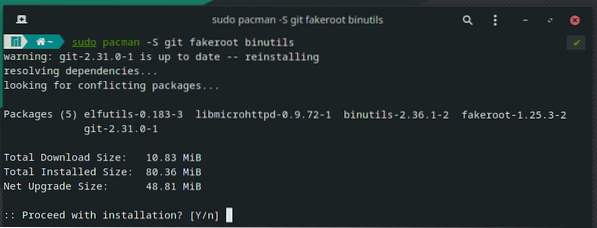
Upravitelj paketov Pacman naj prenese in namesti vse zahtevane pakete. Dokončanje lahko traja nekaj sekund.
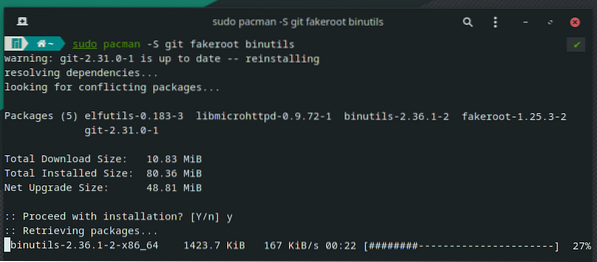
Na tej točki je treba namestiti Git in vsa potrebna orodja za gradnjo.
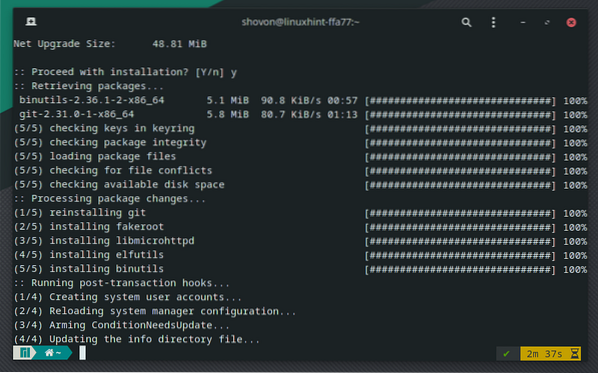
Pomaknite se do ~ / Prenosi / imenik, kot sledi:
$ cd ~ / prenosi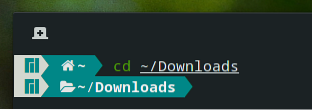
Klonirajte shrambo Git AUR RealVNC VNC Viewer z naslednjim ukazom:
$ git klon https: // aur.archlinux.org / realvnc-vnc-viewer.git
Repozitorij AUR pregledovalnika RealVNC VNC je treba klonirati.
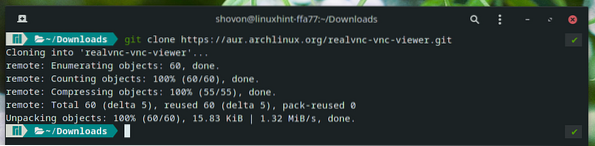
Nov imenik realvnc-vnc-viewer / je treba ustvariti v ~ / Prenosi / imenik, kot lahko vidite na spodnjem posnetku zaslona.
$ ls -lh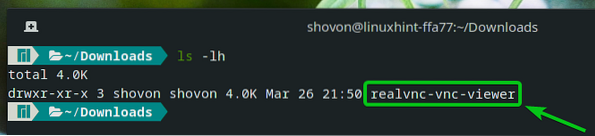
Pomaknite se do novo ustvarjenega imenika realvnc-vnc-viewer / kot sledi:
$ cd realvnc-vnc-viewer /
Zdaj zaženite naslednji ukaz za izdelavo paketa Manjaro 21 aplikacije RealVNC VNC Viewer:
$ makepkg -s
Izdeluje se paket Manjaro 21 aplikacije RealVNC VNC Viewer. Dokončanje lahko traja nekaj sekund.
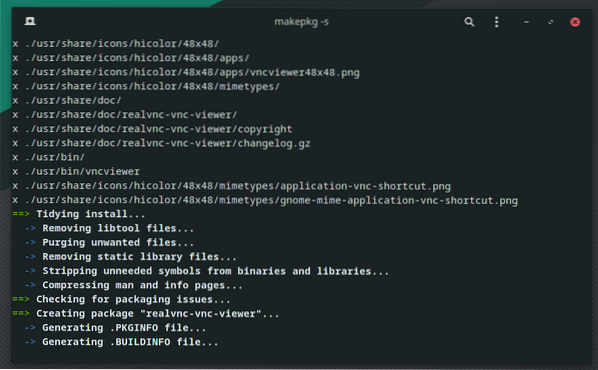
Na tej točki je treba zgraditi paket Manjaro 21 aplikacije RealVNC VNC Viewer.
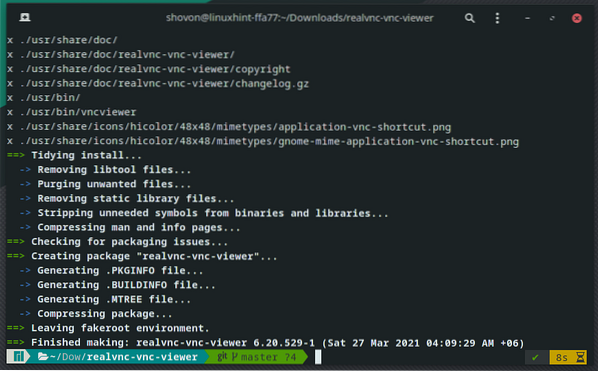
Nova datoteka paketa Manjaro 21 realvnc-vnc-viewer-6.20.529-1-x86_64.pkg.katran.zst bi bilo treba ustvariti.
$ ls -lh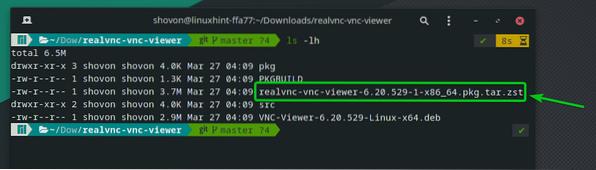
Za namestitev novo ustvarjenega paketa Manjaro 21 realvnc-vnc-viewer-6.20.529-1-x86_64.pkg.katran.zst, zaženite naslednji ukaz:
$ sudo pacman -U realvnc-vnc-viewer-6.20.529-1-x86_64.pkg.katran.zst
Za potrditev namestitve pritisnite Y in nato pritisnite

Treba je namestiti RealVNC VNC Viewer.
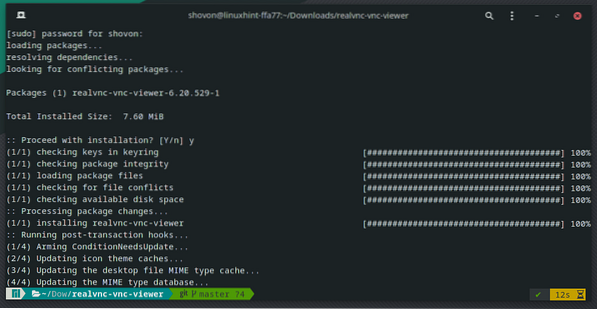
Namestitev pregledovalnika VNC v OS Raspberry Pi:
RealVNC VNC Viewer je na voljo v uradnem repozitoriju paketov OS Raspberry Pi - uradni operacijski sistem za enojni računalnik Raspberry Pi. Torej ga lahko enostavno namestite v svoj OS Raspberry Pi.
Najprej posodobite predpomnilnik repozitorija paketov APT z naslednjim ukazom:
$ sudo apt posodobitev
Predpomnilnik skladišča paketov APT je treba posodobiti.
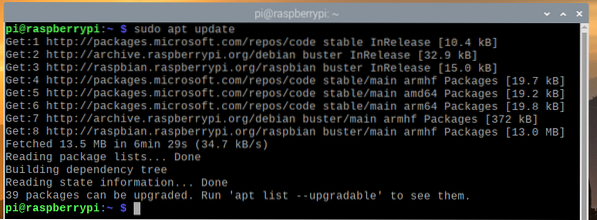
Če želite namestiti RealVNC VNC Viewer, zaženite naslednji ukaz:
$ sudo apt install realvnc-vnc-viewer -y
Upravitelj paketov APT bo naložil RealVNC VNC Viewer z interneta. Dokončanje lahko traja nekaj sekund.
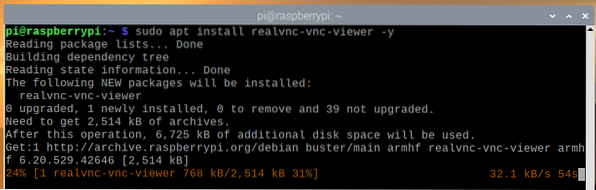
Ko je paket prenesen, bo upravitelj paketov APT namestil RealVNC VNC Viewer. Dokončanje lahko traja nekaj sekund.
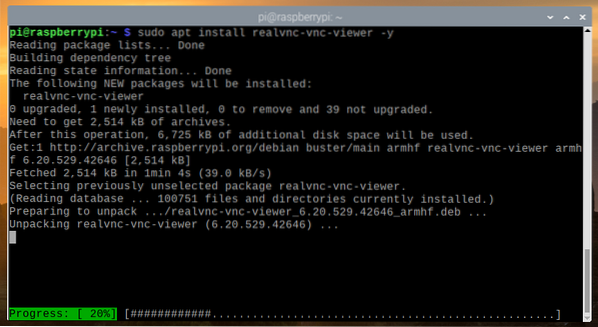
Na tej točki je treba namestiti RealVNC VNC Viewer.
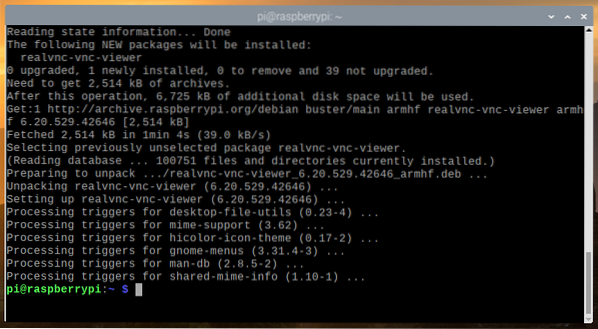
Uporaba pregledovalnika VNC za povezavo z oddaljenimi računalniki:
Ko je RealVNC VNC Viewer nameščen, lahko VNC Viewer zaženete iz želene distribucije Linuxa v meniju aplikacij.
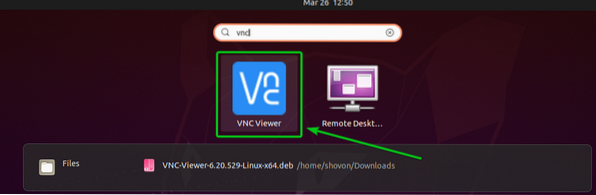
Preverite Prebral sem in sprejemam te pogoje potrditveno polje in kliknite na v redu kot je označeno na spodnjem posnetku zaslona.
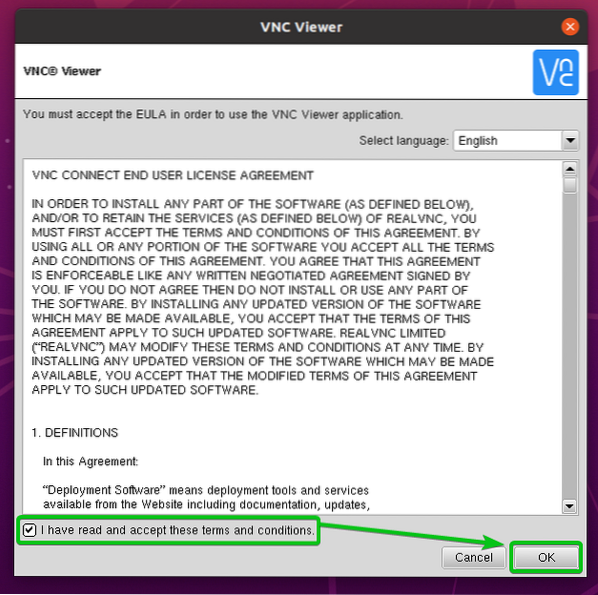
Kliknite na RAZUMEM kot je označeno na spodnjem posnetku zaslona.
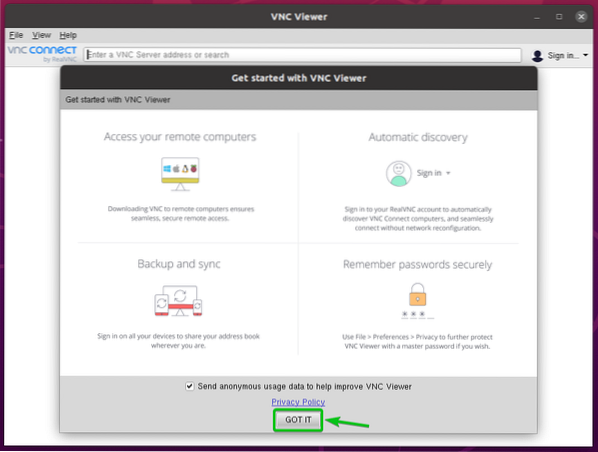
VNC Viewer mora biti pripravljen za povezavo z oddaljenimi računalniki.
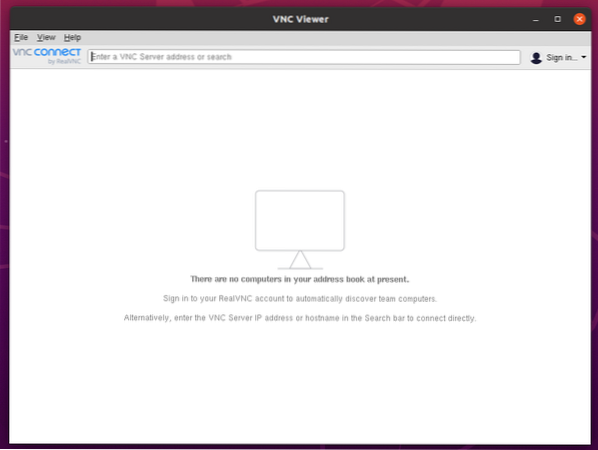
Če se želite povezati z oddaljenim računalnikom, vnesite ime gostitelja ali naslov IP oddaljenega računalnika, s katerim se želite povezati, in pritisnite
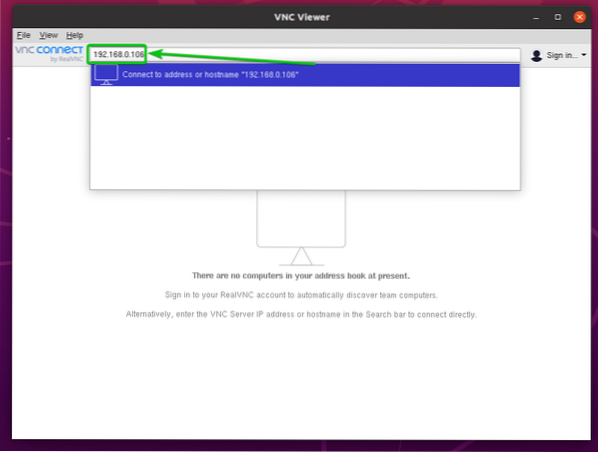
Kliknite na Nadaljujte.
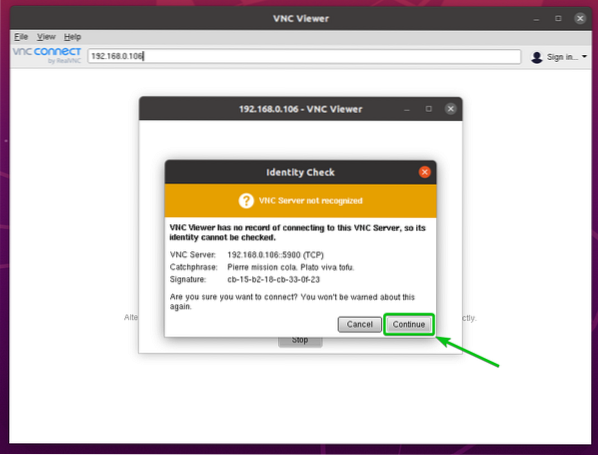
Vtipkali boste uporabniško ime in geslo za oddaljeni računalnik.
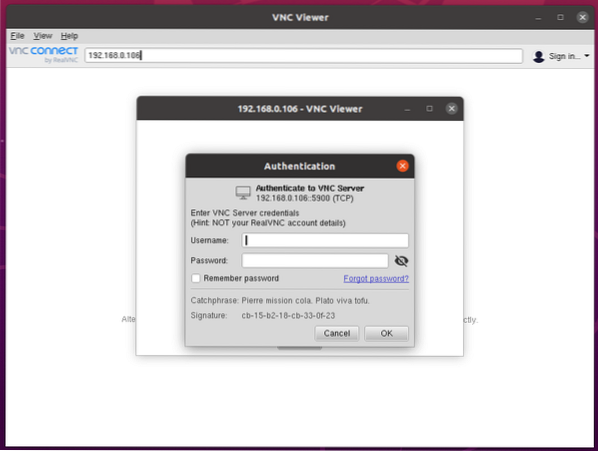
Vnesite uporabniško ime in geslo za oddaljeni računalnik, s katerim se želite povezati, in kliknite v redu kot je označeno na spodnjem posnetku zaslona.
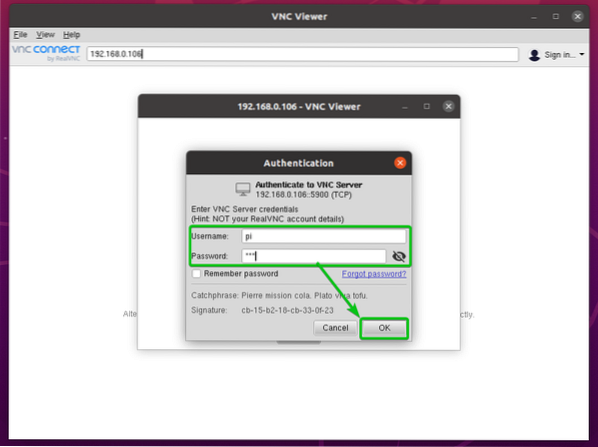
Morali bi biti povezani z oddaljenim računalnikom.
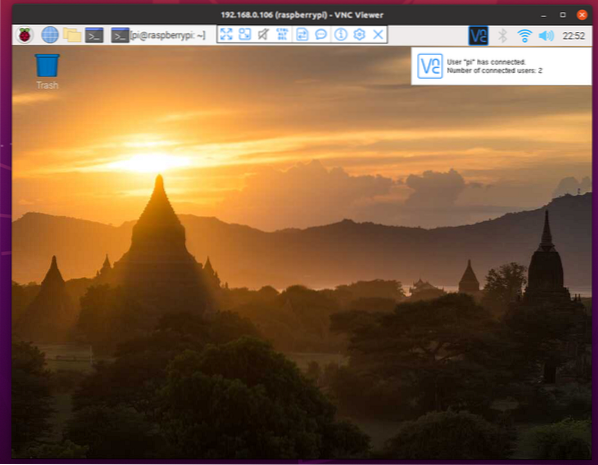
Zaključek:
V tem članku je razloženo, kako namestite RealVNC VNC Viewer v Ubuntu 20.04 LTS, Debian 10, Linux Mint 20, CentOS / RHEL 8, Fedora 33, Fedora 34, Arch Linux, Manjaro 21 in Raspberry Pi OS. Pokazal sem vam tudi, kako zagnati RealVNC VNC Viewer in se povezati z oddaljenim računalnikom z RealVNC VNC Viewer.
 Phenquestions
Phenquestions


